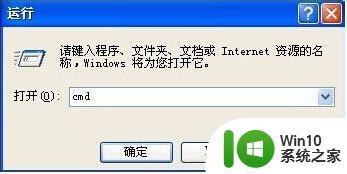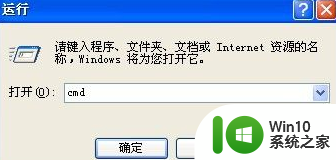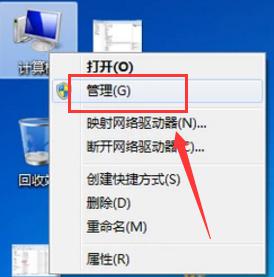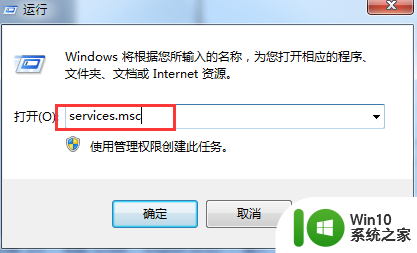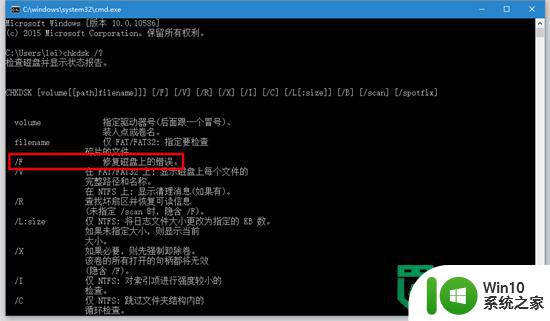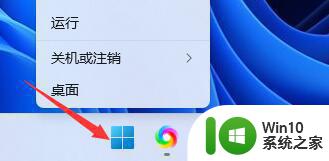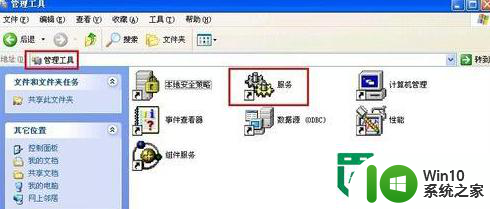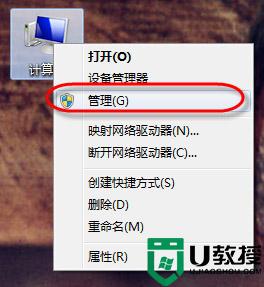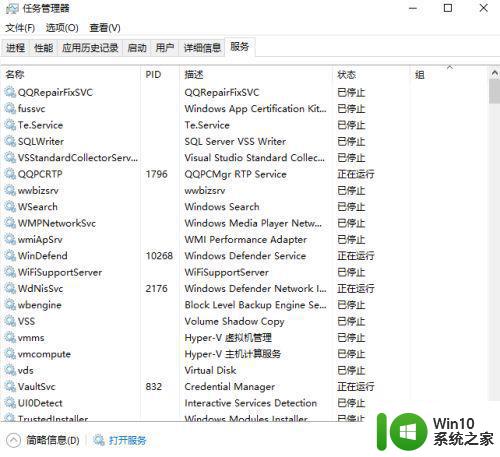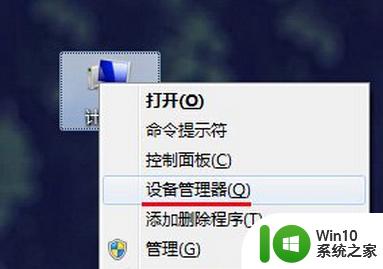windows电脑无法识别u盘怎么办 如何解决windows系统无法识别u盘的问题
windows电脑无法识别u盘怎么办,在日常使用电脑过程中,我们可能会遇到Windows系统无法识别U盘的问题,当我们插入U盘后,电脑却无法显示U盘的存在,这给我们的工作和生活带来了不便。那么面对这个问题,我们应该如何解决呢?首先我们可以尝试重新插拔U盘,确保插入的端口无损坏,并且U盘与电脑连接良好。其次我们可以通过设备管理器查看U盘是否被识别,如果出现黄色感叹号或问号标志,则说明驱动程序可能出现问题,我们可以尝试卸载并重新安装驱动程序。此外我们还可以尝试使用其他电脑或者更换U盘来判断问题出在哪里。如果以上方法仍无效,我们可以考虑使用数据恢复软件来尝试恢复U盘中的数据,然后格式化U盘。总之解决Windows系统无法识别U盘问题需要我们耐心细致地排查,并根据具体情况采取相应的解决方法,以确保我们的U盘能够正常被使用。
具体方法:
方法一:1、右击计算机图标,打开“管理”菜单。
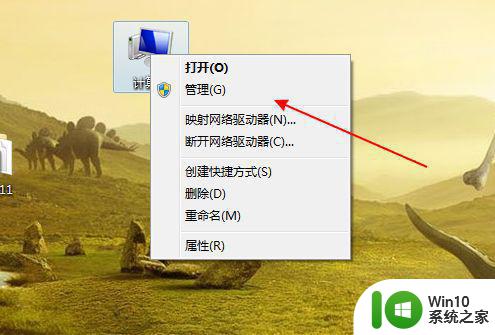
2、在左侧树形菜单中找到“存储”下点击“磁盘管理”
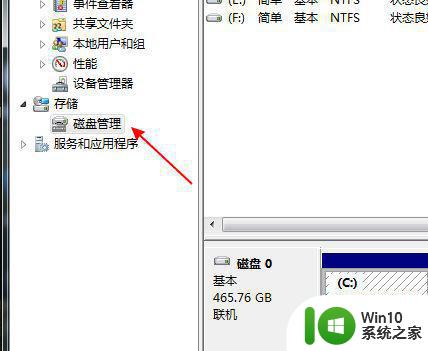
3、在磁盘列表中查看是不是有存在没有盘符的磁盘。
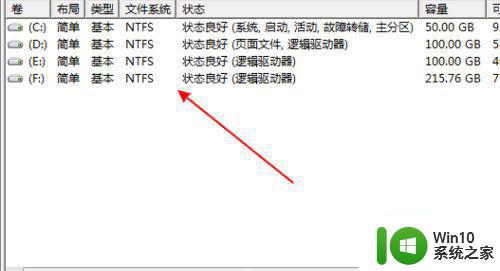
4、如果有则右击这个盘选择“将分区标识为活动分区”,再给磁盘取个名称。
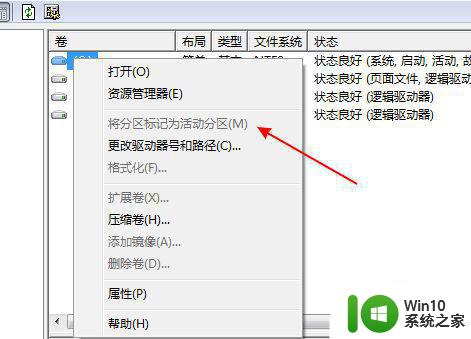
方法二:1、在左侧树型菜单中点击“设备管理器”
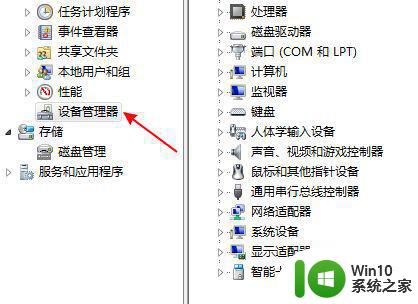
2、在设备列表中展开找到“USB大容量存储设备”
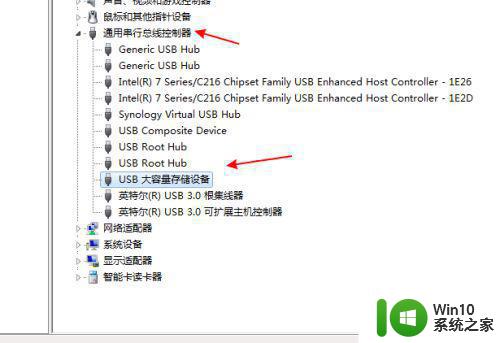
3、右击选择“卸载”
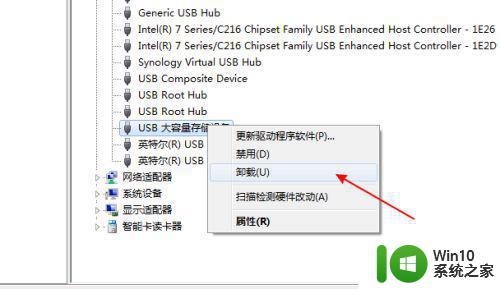
4、卸载完成后再右击顶上的计算机名,选择“扫描检测硬件改动”
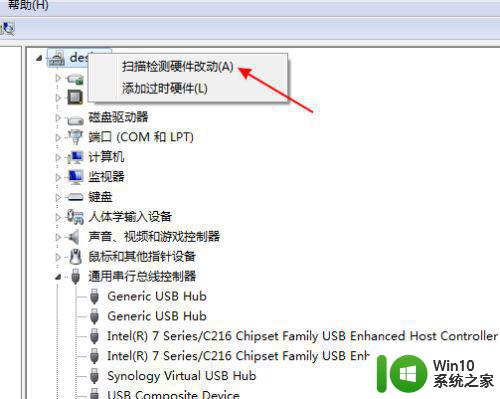
以上就是解决Windows电脑无法识别U盘的全部内容,如果你也遇到了相同的问题,请参照小编的方法进行处理,希望这些方法能对你有所帮助。